发布时间:2025-06-21 09:33:22 来源:转转大师 阅读量:2374
跳过文章,直接EXCEL转PDF在线转换免费>> AI摘要
AI摘要本文介绍了两种将Excel表格转换为PDF格式的方法。第一种是利用Excel自带的“另存为”功能,操作简单,无需第三方软件,但可能无法完全保留复杂表格格式。第二种方法是使用专业PDF转换软件,如Adobe Acrobat、转转大师PDF转换器等,支持批量转换,质量高,但需要下载安装软件,部分需付费。用户可根据需求选择适合自己的转换方式。
摘要由平台通过智能技术生成
在日常办公和学习中,将Excel表格转换为PDF格式是一项常见且重要的操作。PDF格式因其高度的兼容性和稳定性,能够确保表格在不同设备和操作系统中保持一致的布局和数据。那么excel如何转pdf格式呢?本文将介绍两种将excel转pdf的方法。
利用Microsoft Excel自带的“另存为”功能,可以轻松将Excel表格转换为PDF格式。这种方法无需额外下载或安装第三方软件,操作简便快捷。
推荐工具:Microsoft Excel
操作步骤:
1、打开需要转换的Excel表格。
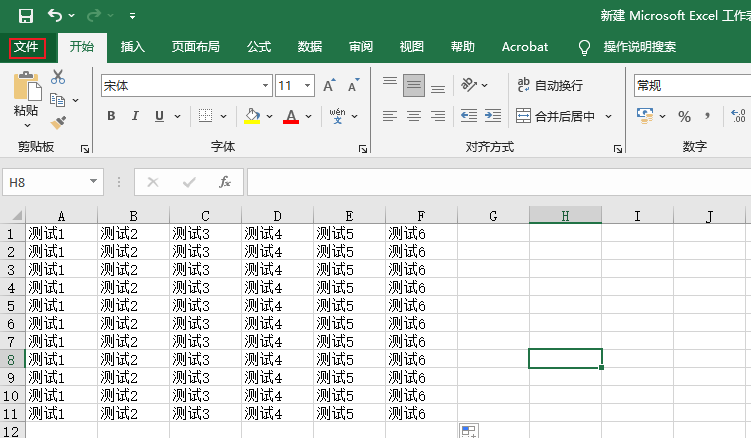
2、点击菜单栏中的“文件”选项。
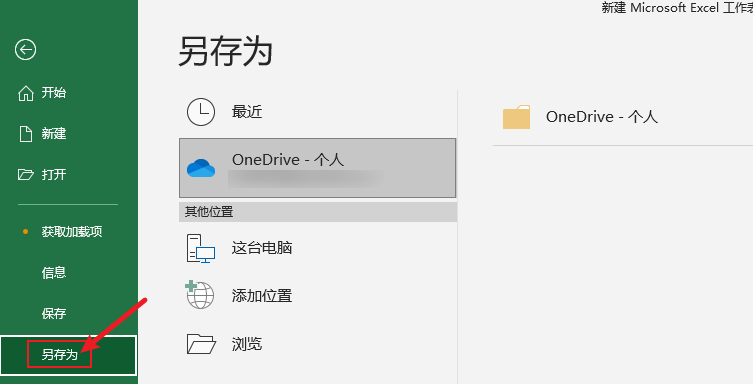
3、选择“另存为”。
4、在弹出的对话框中,选择保存位置。
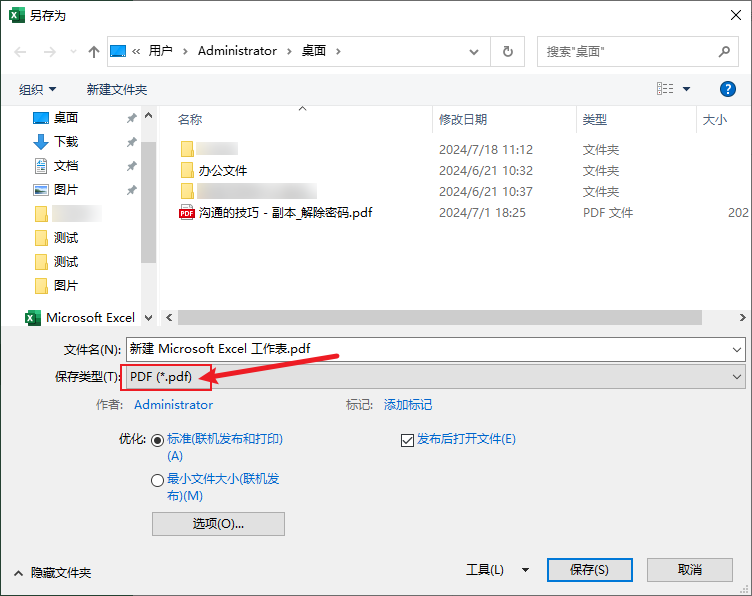
5、在“保存类型”下拉菜单中选择“PDF (*.pdf)”格式。
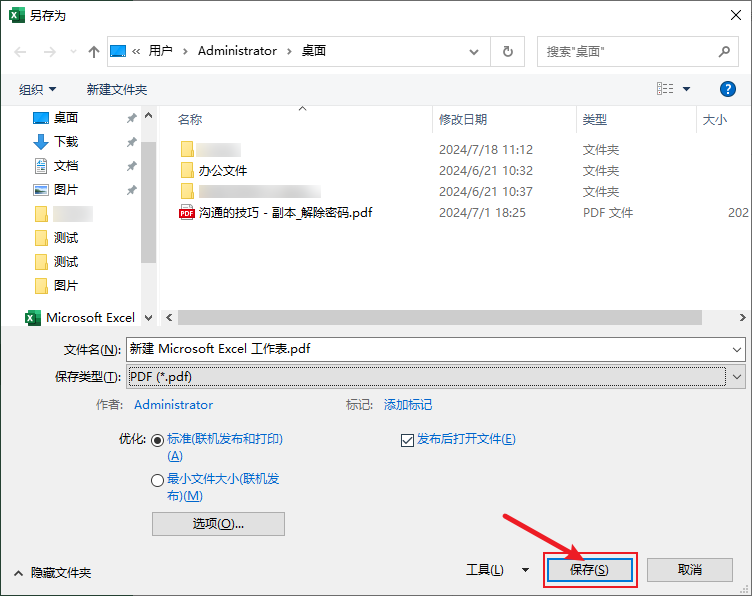
注意:在转换前,请确保Excel表格中的数据、格式、图片等元素已正确显示,避免转换后出现排版问题。如果表格中包含超链接或交互功能,转换后的PDF将无法保留这些功能。
使用专业的PDF转换软件,如Adobe Acrobat、转转大师pdf转换器、Smallpdf等,可以高效地将Excel表格转换为PDF格式。这些软件通常支持批量转换、多种格式互转,并且具备更高的转换质量和稳定性。
推荐工具:转转大师PDF转换器
操作步骤:
1、下载安装转转大师pdf转换器。
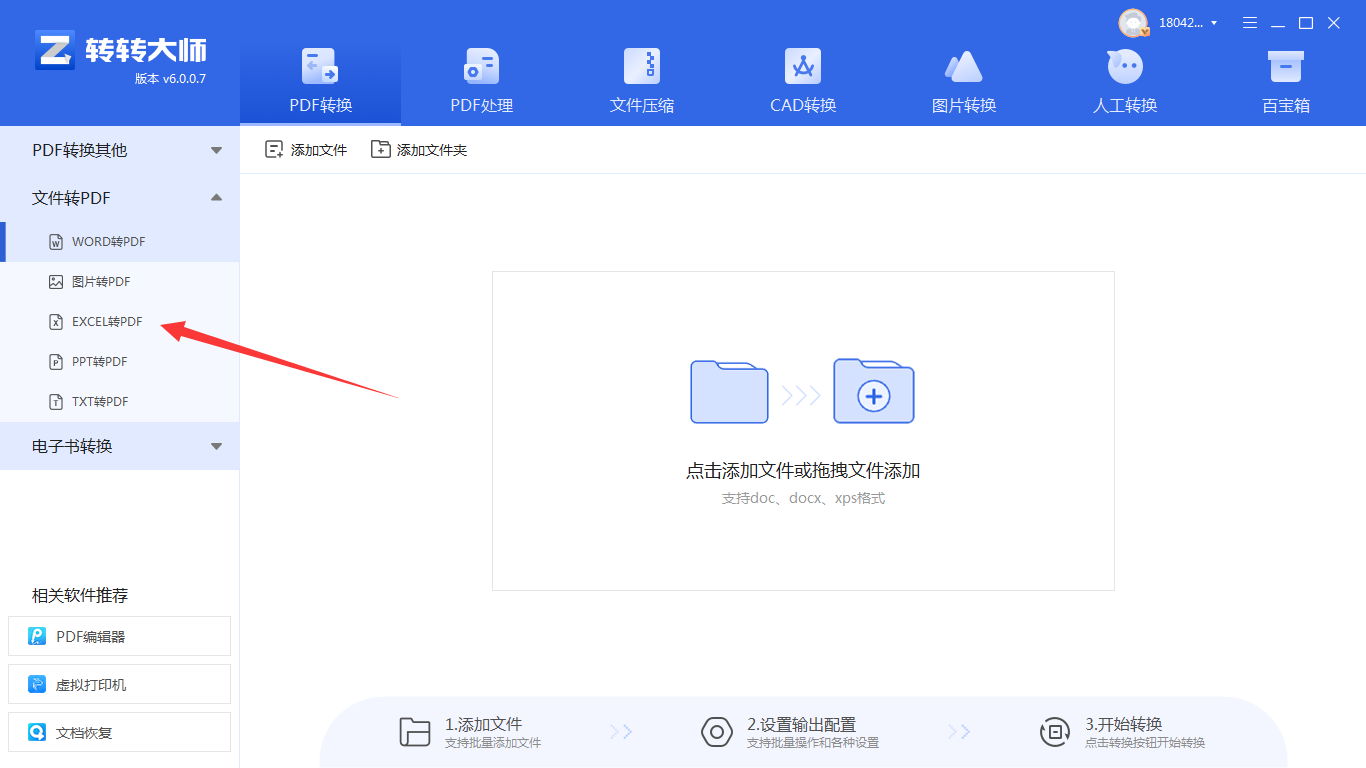
2、选择PDF转换-文件转PDF-excel转PDF,上传excel,客户端支持批量转换,可批量上传。
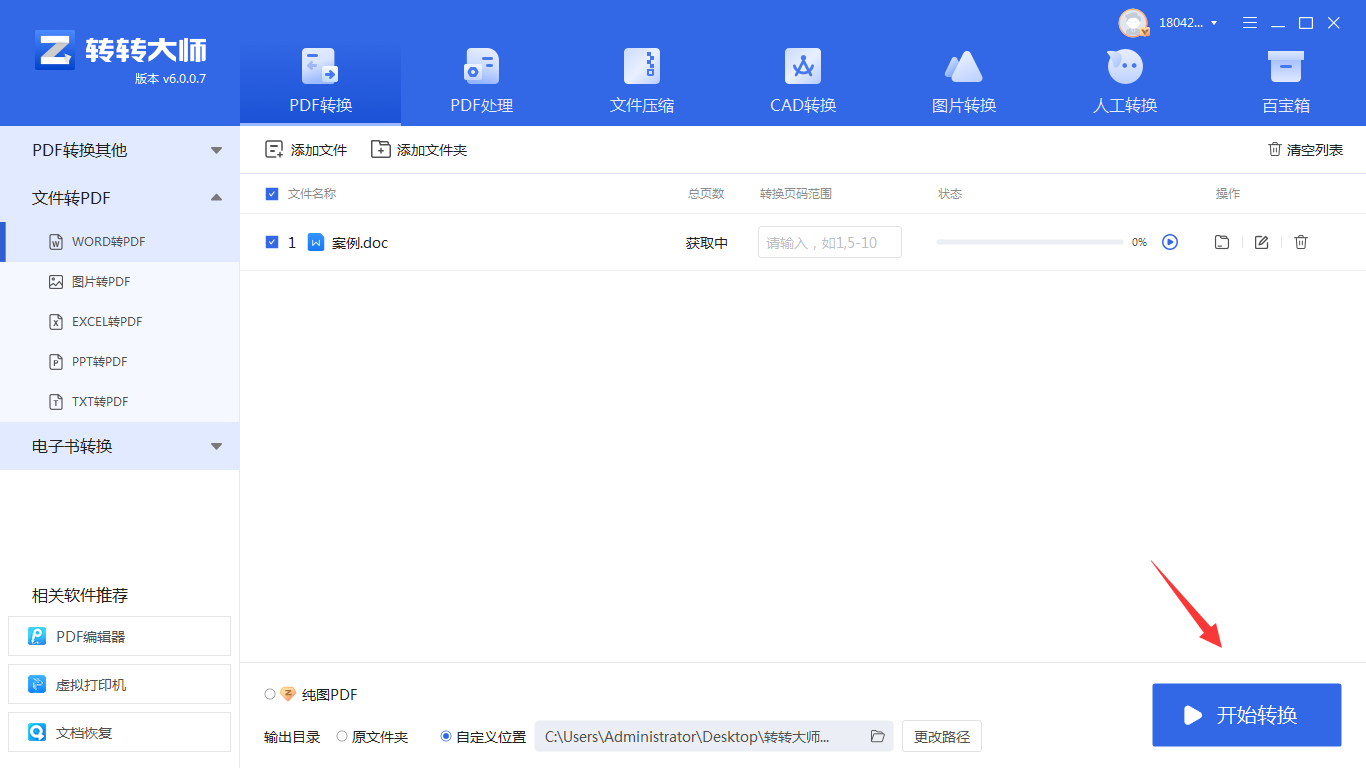
3、点击开始转换即可。
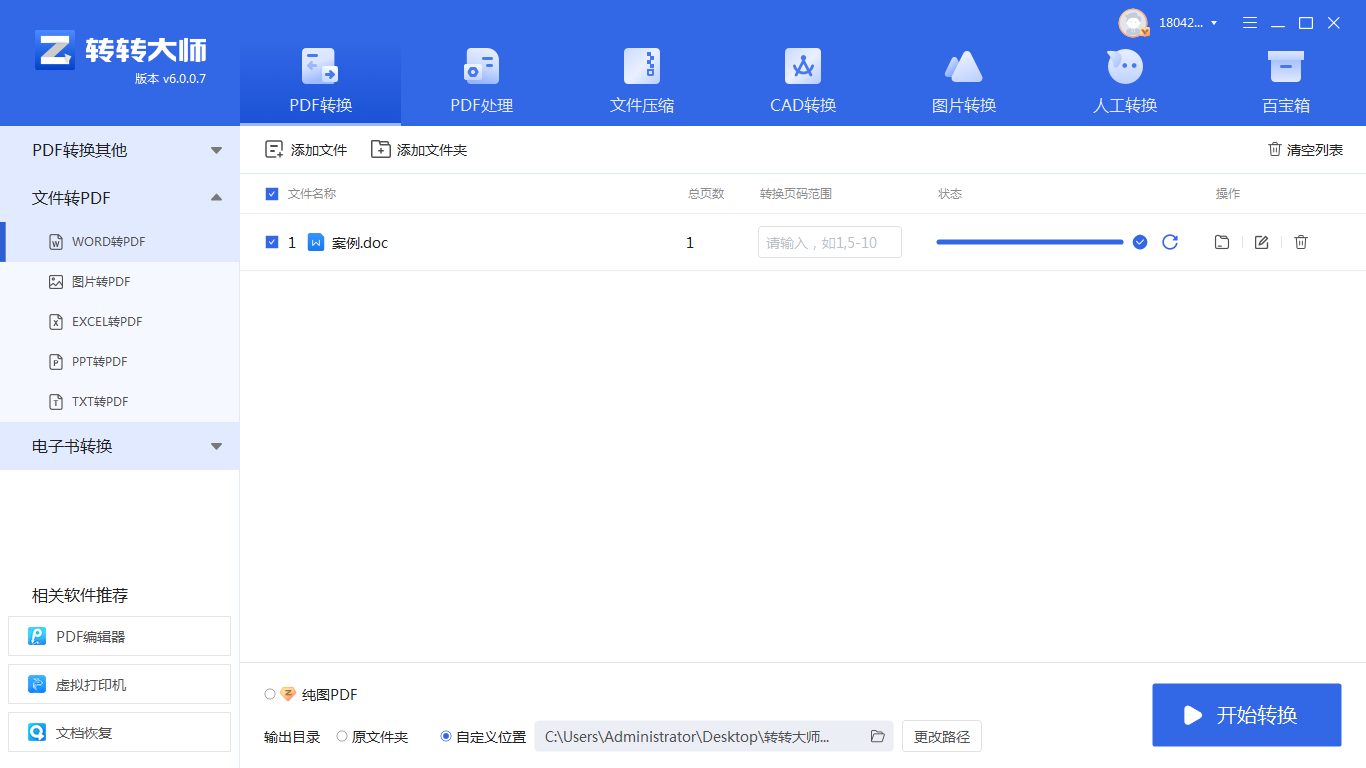
4、转换完成,打开可查看。
注意:如果转换后的PDF文件质量不佳,可以尝试调整Excel表格中的格式设置,再进行转换。
以上就是excel如何转pdf格式的方法介绍了,您可以根据自己的需求和场景,灵活选择最适合自己的转换方式。无论是偶尔需要转换表格的普通用户,还是频繁处理多种文件格式的专业人士,都能找到高效、便捷的解决方案。
【excel如何转pdf格式?分享二种实用又高效的方法!】相关推荐文章: 返回转转大师首页>>
我们期待您的意见和建议: